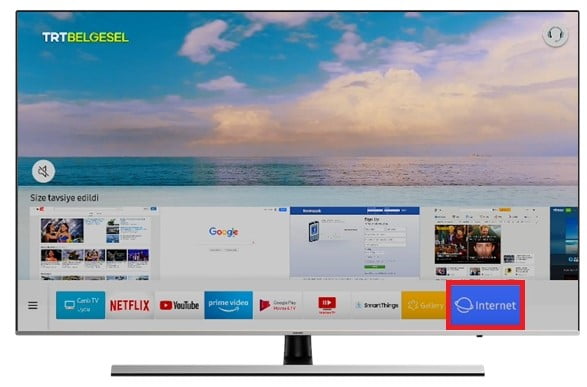Samsung Smart TV‘ler, önceden yüklenmiş bir web tarayıcısı ile birlikte gelir. Model yılına veya serisine bağlı olarak tarayıcı, akıllı hub ana ekranında veya önceden yüklenmiş ek uygulamalar sayfasında bulunabilir.
Ancak, Samsung web tarayıcısının özellikleri sınırlıdır. Genel tarama sağlar, ancak bazı dosya biçimleriyle (Flash, ActiveX ve belirli HTML5 tabanlı videolar gibi) uyumlu değildir. Fotoğrafları veya diğer içerikleri de indiremezsiniz ve yükleme süreleri yavaş olabilir.
Samsung TV’de Alternatif Bir Web Tarayıcısı Nasıl Elde Edilir?
Ne yazık ki, önceden yüklenmiş Samsung Smart TV web tarayıcısını silemez veya bir alternatif indirip yükleyemezsiniz. Ancak, farklı bir web tarayıcısının kullanılmasına izin veren bazı geçici çözümler vardır.
Birinci Seçenek: Başka Bir Tarayıcı Sunan Bir Medya Aktarıcı Bağlayın
Samsung Smart TV için alternatif bir web tarayıcısına erişmenin bir yolu, Roku, Fire TV, Google Chromecast veya Apple TV gibi bir eklenti medya akış çubuğu veya kutusu kullanmaktır. İlgili web tarayıcılarında gezinmek için bu cihazların uzaktan kumanda sistemini kullanacaksınız.
Google Chromecast
Masaüstü bilgisayarınızda veya dizüstü dilgisayarınızda Chrome kullanıyorsanız, PC‘nizde veya dizüstü bilgisayarınızda görünen her şeyi Chromecast aracılığıyla bir Samsung TV‘ye göndermek için Yayınla‘yı seçin. Chromecast Stick, HDMI aracılığıyla Samsung TV‘nin arkasına bağlanmalıdır.
Chrome‘da Ayarlar menüsüne gidin ve Yayınlama seçeneğini etkinleştirin.
PC‘nizdeki Chrome tarayıcısı, Samsung TV‘nizde görüntülenecektir. Sayfalar arasında gezinebilir ve bunları tek bir tarayıcı sekmesinden açabilirsiniz. Ancak, bir sekmeyi açarsanız veya kapatırsanız, yeni sekmeleri TV ekranınızda görmek için Chromecast‘in bağlantısını kesmeniz ve yeniden bağlamanız gerekir.
Apple TV
Apple TV, doğrudan yüklenebilen bir web tarayıcısı sunmaz, ancak AirWeb‘i uyumlu bir iPhone veya iPad‘e yükleyebilirsiniz. AirPlay‘i kullanarak, AirWeb tarayıcısını Samsung TV‘nize bağlı Apple TV üzerinden yansıtabilirsiniz.
Ayrıca Mac‘inizin ekranını, Mac‘inize bağlı bir Apple TV cihazı ile AirPlay özelliği ile TV‘ye aktarabilirsiniz. Apple TV‘nin, Samsung TV‘de görüntülenebilen bazı ek web tarayıcıları mevcuttur.
Amazon Fire TV
Amazon Fire TV, Samsung Smart TV tarayıcısından daha fazla esneklik sağlayan hem Firefox hem de Silk web tarayıcılarını sunar. Yüklendikten sonra, ana ekranda Firefox ve İnternet olarak etiketlenmiş olarak görüneceklerdir.
Fire TV, cihazındaki Firefox ve Silk tarayıcıların bir özelliği, Fire TV uzaktan kumandasındaki gezinme kontrollerini kullanmanın yanı sıra, web‘de arama yapmak için Alexa komutlarını da kullanabilmenizdir.
Ancak, belirli sayfalara yer işareti koyma ve şifreleri kaydetme, Firefox‘un Fire TV sürümünde kullanılamaz. Ayrıca, görüntüleri ve içeriği görüntüleyebilmenize rağmen bunları indiremezsiniz.